Photoshop - Managementul Layer
Photoshop - straturi de management.
Tot ceea ce se face în Photoshop, realizat pe straturi, astfel încât să continue să le studieze. In primul articol, am aflat că astfel de straturi, în general, și în acest sens, vom încerca, la maximum a afla cum să le manipuleze.
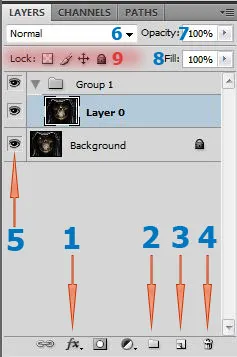
Deci, înainte de a crea straturi, avem nevoie pentru a crea un cadru sau de a deschide un fișier care va fi baza.
Creați o fundație este simplu. În meniul «Fișier», selectați «nou» sau apăsați combinația de CTRL + N.
În fereastra care apare întrebând parametrii documentului. (Figura 1)
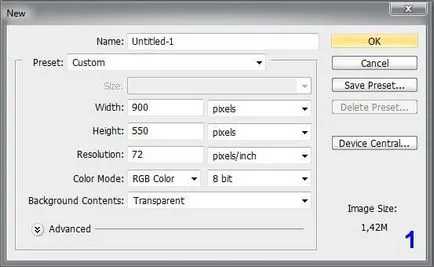
Dacă sunteți un artist sau intenționează să se angajeze în mod serios în Photoshop, apoi citiți despre ceea ce este RGB, profilurile de culoare, etc. De asemenea, trebuie să setați dimensiunea imaginii și culoarea de fundal. Dimensiunile pot fi selectate în unități diferite. (Figura 2)
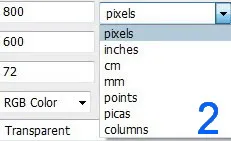
Culoarea de fundal este specificată de un alb, cristalin, sau cel care este afișată pe bara de instrumente de sub culoarea principală, în acest caz, un roz mat. (Figura 3)
Totul este acum posibil pentru a crea straturi suplimentare și le-strat pe partea de sus a bazei. Baza, atâta timp cât acesta este un singur strat nu poate fi eliminat, dar dacă creați cel puțin încă un strat, baza poate fi îndepărtată.
Dacă dorim ca bază pentru a seta fotografie sau altă imagine, apoi apăsați pe Ctrl + O sau din meniul «Fișier», selectați «Deschidere», după cum puteți pur și simplu dublu click pe fereastra de lucru Photoshop.
După deschiderea fișierului, acesta devine automat o bază. (Figura 4)
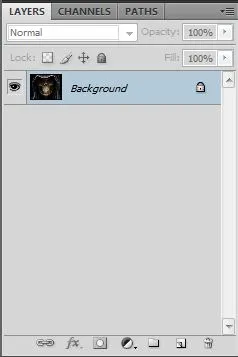
Acum, pentru comoditate, cel mai bine este de a crea imediat un duplicat al imaginii ca un nou strat.
Ca totul în Photoshop, puteți face acest lucru în moduri diferite. Puteți pur și simplu glisați și fixați imaginea în jos pe pictograma, care creează un nou strat sau din meniul contextual selectați «Duplicate layer». Desigur, puteți face acest lucru din meniul principal «strat». (Figura 5,6,7)
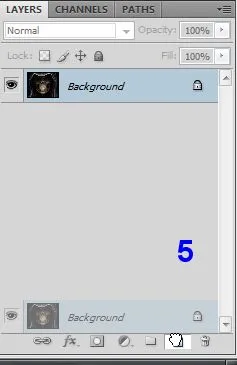
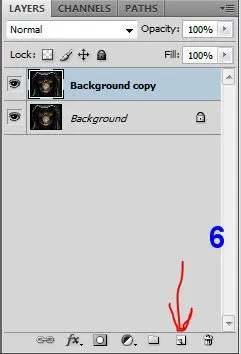
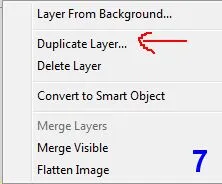
Acum puteți începe să creați.
Abilitatea de a lucra cu o mulțime de straturi.
Mai jos voi descrie funcțiile de bază care pot fi aplicate la stratul direct în fereastra Straturi. (Figura 8)
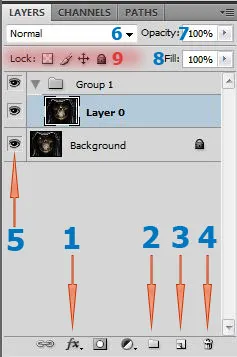
1. Setați stilul de strat, puteți selecta diferite setări. Umbrele, strălucire, accident vascular cerebral, gradient, etc.
2. Crearea unui grup de straturi într-un dosar, puteți pur și simplu drag and drop. Dacă doriți să puneți mai multe straturi într-un grup, le puteți selecta folosind SHIFT și apăsați CTRL + G.
3. Crearea unui nou strat.
4. Îndepărtează strat sau grup.
5. Strat Are sau grup invizibil.
6. Setează opțiunile de amestecare.
7. Seturi transparenta straturilor de nivel.
8. Oferă nivelul de umplere.
9. Mai multe variante de strat de blocare. putea
bloca întregul strat, poziția, etc.
În plus, din meniul principal «» strat cu un strat poti face mult mai multe lucruri. Deci, există un meniu contextual cu funcțiile sale. Descrie toate nu are nici un sens, amintiți-vă că nu este posibil și nu este necesar.
Cel mai simplu mod de a acționa asupra situației, pe baza a ceea ce trebuie făcut.
În viitor, atunci când ne uităm la exemple specifice, amintiți-vă treptat totul în sine.
În acest totul este.